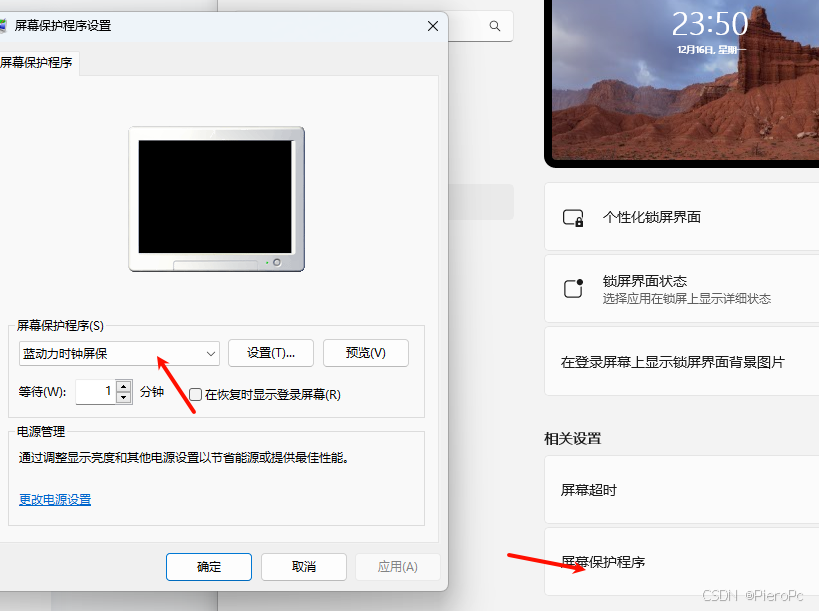文章目录
- 概要
- 整体架构流程
- 网络设备互连基础
- 拓扑图
- 拓扑说明
- 配置步骤
- RIP/OSPF混合路由
- 拓扑图
- 拓扑说明
- 配置步骤
- BGP协议
- 拓扑图
- 拓扑说明
- 配置步骤
- ACL访问控制
- 拓扑图
- 拓扑说明
- 配置步骤
- HSRP冗余网关
- 拓扑图
- 拓扑说明
- 配置步骤
- 小结
概要
一些环境配置笔记
整体架构流程
网络设备互连基础
拓扑图

拓扑说明
如上图所示,R1和R2分别为路由器,SW1和SW2分别为交换机,按照SW1-R1-R2-SW2的顺序连接,6台PC连接到两台交换机上,每个交换机分别连接3台PC。
整个网络分成3个网段,分别为10.10.1.0/24、10.10.2.0/24以及10.10.3.0/24,具体IP地址如下表:

配置步骤
- 配置设备接口的 IP 地址和子网掩码
根据实验拓扑中的 IP 地址规划,配置路由器和 PC 的 IP 地址和网关:
- 路由器 R1 配置:
Router(config)# interface fa 0/0 Router(config-if)# ip address 10.10.1.254 255.255.255.0 Router(config-if)# no shutdownRouter(config)# interface fa 0/1 Router(config-if)# ip address 10.10.2.1 255.255.255.0 Router(config-if)# no shutdown - 路由器 R2 配置:
Router(config)# interface fa 0/0 Router(config-if)# ip address 10.10.2.2 255.255.255.0 Router(config-if)# no shutdownRouter(config)# interface fa 0/1 Router(config-if)# ip address 10.10.3.254 255.255.255.0 Router(config-if)# no shutdown
查看配置好的路由表

- PC 配置:
在 PC 的网卡上手动设置 IP 和默认网关,例如:- PC1:
IP: 10.10.1.1 子网掩码: 255.255.255.0 默认网关: 10.10.1.254
- PC1:

- PC2 和 PC3 同样设置为
10.10.1.2和10.10.1.3,网关一致。 - PC4、PC5 和 PC6 配置在
10.10.3.0网段,网关为10.10.3.254。
- 配置静态路由
在 R1 和 R2 之间添加静态路由:
-
R1 配置:
Router(config)# ip route 10.10.3.0 255.255.255.0 10.10.2.2
-
R2 配置:
Router(config)# ip route 10.10.1.0 255.255.255.0 10.10.2.1
- 验证连通性
- 在 PC 上测试连通性:
C:\> ping 10.10.1.1 C:\> ping 10.10.3.1

—
- 查看交换机 MAC 地址表
在交换机上查看动态学习的 MAC 地址:
Switch# show mac-address-table

- 查看和管理 ARP 表
在 PC 上查看 ARP 表,了解设备之间的解析:
C:\> arp -a

验收目标
- 确保所有设备的接口状态正常 (
show ip interface brief)。 - 确认所有 PC 之间可以互相 Ping 通。
- 检查交换机 MAC 地址表和 PC 的 ARP 表。
RIP/OSPF混合路由
拓扑图

拓扑说明
如上图所示,R1、R2、R3、R4分别为路由器,SW1和SW2分别为交换机,按照SW1-R1-R2-R3-R4-SW2的顺序连接,6台PC连接到两台交换机上,每个交换机分别连接3台PC。
整个网络分成5个C类网段,即202.168.1.0网段、202.168.2.0网段、202.168.3.0网段、202.168.4.0网段、202.168.5.0网段,其中1.0和2.0网段配置RIPv2路由协议,3.0、4.0和5.0网段配置OSPF路由协议,且分别属于不同的area,具体IP地址规划如下表:

配置步骤
1. 配置设备接口 IP 地址
按照IP规划配置每个路由器的接口IP地址,以下是示例:
- R1:
Router(config)# interface fa 0/0 Router(config-if)# ip address 202.168.1.254 255.255.255.0 Router(config-if)# no shutdownRouter(config)# interface fa 0/1 Router(config-if)# ip address 202.168.2.1 255.255.255.0 Router(config-if)# no shutdown - R2:
Router(config)# interface fa 0/0 Router(config-if)# ip address 202.168.2.2 255.255.255.0 Router(config-if)# no shutdownRouter(config)# interface fa 0/1 Router(config-if)# ip address 202.168.3.1 255.255.255.0 Router(config-if)# no shutdown - R3:
Router(config)# interface fa 0/0 Router(config-if)# ip address 202.168.3.2 255.255.255.0 Router(config-if)# no shutdownRouter(config)# interface fa 0/1 Router(config-if)# ip address 202.168.4.1 255.255.255.0 Router(config-if)# no shutdown - R4:
Router(config)# interface fa 0/0 Router(config-if)# ip address 202.168.4.2 255.255.255.0 Router(config-if)# no shutdownRouter(config)# interface fa 0/1 Router(config-if)# ip address 202.168.5.254 255.255.255.0 Router(config-if)# no shutdown
2. 配置 RIPv2 路由协议
- R1:
Router(config)# router rip Router(config-rip)# version 2 Router(config-rip)# network 202.168.1.0 Router(config-rip)# network 202.168.2.0 - R2:
Router(config)# router rip Router(config-rip)# version 2 Router(config-rip)# network 202.168.2.0
3. 配置 OSPF 路由协议
- R2:
Router(config)# router ospf 100 Router(config-router)# network 202.168.3.0 0.0.0.255 area 0 - R3:
Router(config)# router ospf 100 Router(config-router)# network 202.168.3.0 0.0.0.255 area 0 Router(config-router)# network 202.168.4.0 0.0.0.255 area 1 - R4:
Router(config)# router ospf 100 Router(config-router)# network 202.168.4.0 0.0.0.255 area 1 Router(config-router)# network 202.168.5.0 0.0.0.255 area 1
4. 配置 RIP 和 OSPF 路由互通
- 在 R2 上实现 RIP 和 OSPF 的路由互通:
Router(config)# router rip Router(config-rip)# redistribute ospf 100 metric 3Router(config)# router ospf 100 Router(config-router)# redistribute rip metric 10 metric-type 1 subnets
5. 验证配置
- 检查接口状态:
Router# show ip interface brief - 查看路由表:
Router# show ip route
进行ping测试
测试之前,先修改本机网卡配置(本地连接1的网卡)

测试一下R1网关是否可达

接着测试R2和R3是否可达

6. 验收目标
- 确保 R1 到 R4 的路由表中都包含完整的 RIP 和 OSPF 路由项。
- 确保所有 PC(C1~C6)之间能够互相
ping通。 - 检查路由表中是否包含 E1/E2 类型的路由条目,确保互通的正确性。
BGP协议
拓扑图

拓扑说明
如上图所示,R1和R2分别为企业内部路由器,R3和R4分别为ISP运营商边界路由器,R5为R1的内部路由器
R1、R2、R3、R4构成BGP区域,R1和R5构成OSPF区域,R5的OSPF路由条目通过R1注入到BGP区域
整个网络分成个5网段,分别为12.1.1.0/24、14.1.1.0/24、15.1.1.0/24、23.1.1.0/24以及34.1.1.0/24,每个路由器都配置一个环回接口,具体IP地址如下表:

同时为了确保拥有串口,物理配置上需要添加模块

配置步骤
1. 配置接口 IP 地址
按照拓扑中的 IP 规划配置接口 IP 地址。示例如下:
- R1:
Router(config)# interface fa 0/0 Router(config-if)# ip address 12.1.1.1 255.255.255.0 Router(config-if)# no shutdownRouter(config)# interface fa 0/1 Router(config-if)# ip address 14.1.1.1 255.255.255.0 Router(config-if)# no shutdownRouter(config)# interface fa 0/2 Router(config-if)# ip address 15.1.1.1 255.255.255.0 Router(config-if)# no shutdownRouter(config)# interface loopback 0 Router(config-if)# ip address 1.1.1.1 255.255.255.0 - R2、R3、R4 和 R5:
按照表格中的 IP 地址进行类似配置。
2. 配置 BGP 邻居关系
- R1:
Router(config)# router bgp 100 Router(config-router)# neighbor 12.1.1.2 remote-as 200 Router(config-router)# neighbor 14.1.1.4 remote-as 400 - R2:
Router(config)# router bgp 200 Router(config-router)# neighbor 12.1.1.1 remote-as 100 Router(config-router)# neighbor 23.1.1.3 remote-as 300 - R3 和 R4:
按照拓扑中的邻居关系配置。
3. 将环回接口注入到 BGP
- R1:
Router(config)# router bgp 100 Router(config-router)# network 1.1.1.0 mask 255.255.255.0 - R2、R3、R4 和 R5:
配置各自的环回地址:Router(config)# router bgp <AS编号> Router(config-router)# network <环回地址> mask 255.255.255.0
4. 配置 OSPF 路由协议
- R1:
Router(config)# router ospf 100 Router(config-router)# network 15.1.1.0 0.0.0.255 area 0 Router(config-router)# network 1.1.1.0 0.0.0.255 area 0 - R5:
Router(config)# router ospf 100 Router(config-router)# network 5.5.5.0 0.0.0.255 area 0
5. 将 OSPF 路由注入到 BGP
- R1:
Router(config)# router bgp 100 Router(config-router)# redistribute ospf 100 match internal
6. 验证配置
-
检查路由表:
Router# show ip route确认环回地址是否已在 BGP 和 OSPF 路由表中。

-
测试连通性:
Router# ping <目标IP>使用扩展 ping 测试从指定源地址发起的 ICMP 测试:
Router# ping Extended commands [n]: yes Source address or interface: <环回地址>

验收要求
- 确保所有路由器的环回地址可以互相 ping 通。
- 确认 R5 的环回地址(5.5.5.5)可以通过 R1 注入到 BGP,并在 R4 的路由表中可见。
- 如果出现连通性问题,检查 BGP 邻居状态和路由表,确保 AS 编号配置正确,BGP 和 OSPF 的路由注入无误。
ACL访问控制
拓扑图

拓扑说明
如上图所示,R1为路由器,SW1为三层交换机,1台PC连接在路由器上,3台服务器连接到交换机上。三层交换机的4个端口配置成路由口,打开三层路由功能。
整个网络分成5个C类网段,即202.168.1.0网段、202.168.2.0网段、202.168.3.0网段、202.168.4.0网段、202.168.5.0网段。具体IP地址规划如下表:

配置步骤
1. 配置IP地址和网关
-
R1 路由器配置:
Router(config)# interface fa0/0 Router(config-if)# ip address 202.168.1.2 255.255.255.0 Router(config-if)# no shutdownRouter(config)# interface fa0/1 Router(config-if)# ip address 202.168.2.1 255.255.255.0 Router(config-if)# no shutdown -
SW1 三层交换机配置:
打开三层路由功能并将端口配置为路由口:Switch(config)# ip routingSwitch(config)# interface fa0/1 Switch(config-if)# no switchport Switch(config-if)# ip address 202.168.2.2 255.255.255.0 Switch(config-if)# no shutdownSwitch(config)# interface fa0/2 Switch(config-if)# no switchport Switch(config-if)# ip address 202.168.3.2 255.255.255.0 Switch(config-if)# no shutdownSwitch(config)# interface fa0/3 Switch(config-if)# no switchport Switch(config-if)# ip address 202.168.4.2 255.255.255.0 Switch(config-if)# no shutdownSwitch(config)# interface fa0/4 Switch(config-if)# no switchport Switch(config-if)# ip address 202.168.5.2 255.255.255.0 Switch(config-if)# no shutdown -
服务器配置:
在FTP服务器、Web服务器、和DHCP服务器上配置以下网关:- FTP服务器:网关为
202.168.3.2 - Web服务器:网关为
202.168.4.2 - DHCP服务器:网关为
202.168.5.2
- FTP服务器:网关为
2. 配置路由
-
R1 配置默认路由:
Router(config)# ip route 0.0.0.0 0.0.0.0 202.168.2.2 -
SW1 配置默认路由:
Switch(config)# ip route 0.0.0.0 0.0.0.0 202.168.2.1
3. 配置服务器功能
-
FTP服务器:启用FTP服务。
-
-
Web服务器:启用HTTP服务。
-
-
DHCP服务器:配置地址池为
202.168.1.0/24,为PC分配IP地址。


4. 配置ACL访问控制
-
阻止PC访问FTP服务器,但允许访问Web服务器:
Router(config)# access-list 101 deny tcp any 202.168.3.1 0.0.0.0 eq ftp Router(config)# access-list 101 permit ip any any Router(config)# interface fa0/0 Router(config-if)# ip access-group 101 in -
允许PC访问FTP服务器,但阻止访问Web服务器:
Router(config)# no access-list 101 Router(config)# access-list 101 deny tcp any 202.168.4.1 0.0.0.0 eq www Router(config)# access-list 101 permit ip any any Router(config)# interface fa0/0 Router(config-if)# ip access-group 101 in
5. 验证配置
- 测试连通性:
在PC上通过Ping测试到服务器的连接:ping 202.168.3.1 ping 202.168.4.1

- 查看ACL配置状态:
Router# show access-list

- 查看DHCP分配地址:
在PC上检查分配到的IP地址:ipconfig /all
6. 验收目标
- 确保PC可以通过DHCP服务器自动获取IP地址。
- 验证PC能访问允许的服务器,不能访问被ACL阻止的服务器。
- 确认网络中所有设备和子网的配置与路由正常。
HSRP冗余网关
拓扑图

拓扑说明
如上图所示,R1、R2、R3分别路由器,其中R2和R3作为冗余路由网关,R1上配置路由回环接口,作为通路测试节点。2台PC连接到交换机上,作为内部客户端。
整个网络分成3个C类网段,即202.168.1.0网段、202.168.2.0网段、202.168.3.0网段,具体IP地址规划如下表:

配置步骤
1. 配置IP地址
按照拓扑中的IP规划,为每个接口配置IP地址。
-
R1 配置:
Router(config)# interface loopback 1 Router(config-if)# ip address 10.1.1.1 255.255.255.0Router(config)# interface fa0/0 Router(config-if)# ip address 202.168.2.1 255.255.255.0 Router(config-if)# no shutdownRouter(config)# interface fa0/1 Router(config-if)# ip address 202.168.3.1 255.255.255.0 Router(config-if)# no shutdown -
R2 配置:
Router(config)# interface fa0/0 Router(config-if)# ip address 202.168.2.2 255.255.255.0 Router(config-if)# no shutdownRouter(config)# interface fa0/1 Router(config-if)# ip address 202.168.1.1 255.255.255.0 Router(config-if)# no shutdown -
R3 配置:
Router(config)# interface fa0/0 Router(config-if)# ip address 202.168.3.2 255.255.255.0 Router(config-if)# no shutdownRouter(config)# interface fa0/1 Router(config-if)# ip address 202.168.1.2 255.255.255.0 Router(config-if)# no shutdown
2. 配置RIPv2协议
在R1、R2、R3上配置RIPv2,发布所有直连网段:
Router(config)# router rip
Router(config-router)# version 2
Router(config-router)# network 202.168.1.0
Router(config-router)# network 202.168.2.0
Router(config-router)# network 202.168.3.0
Router(config-router)# network 10.1.1.0
3. 配置HSRP组
-
R2 配置:
Router(config)# interface fa0/1 Router(config-if)# standby 1 ip 202.168.1.254 Router(config-if)# standby 1 priority 120 Router(config-if)# standby 1 preempt -
R3 配置:
Router(config)# interface fa0/1 Router(config-if)# standby 1 ip 202.168.1.254 Router(config-if)# standby 1 priority 115 Router(config-if)# standby 1 preempt
4. 验证HSRP主备状态
- 查看R2和R3的HSRP状态:
Router# show standby

5. 测试网络连通性
- 在PC上设置网关为
202.168.1.254,使用Ping测试R1的回环接口:C:\> ping 10.1.1.1

-
关闭R2与交换机的连接,查看主备状态是否切换:
Router(config)# interface fa0/1 Router(config-if)# shutdown -
再次测试连通性,确保R3成为主路由器。
6. 配置链路监控与抢占模式
在R2上配置链路监控与抢占:
-
监控链路并配置优先级调整:
Router(config)# interface fa0/1 Router(config-if)# standby 1 track FastEthernet0/0 -
抢占模式:
Router(config)# interface fa0/1 Router(config-if)# standby 1 preempt
7. 配置第二组HSRP组实现负载均衡
-
R2 配置:
Router(config)# interface fa0/1 Router(config-if)# standby 2 ip 202.168.1.253 Router(config-if)# standby 2 priority 115 Router(config-if)# standby 2 preempt -
R3 配置:
Router(config)# interface fa0/1 Router(config-if)# standby 2 ip 202.168.1.253 Router(config-if)# standby 2 priority 120 Router(config-if)# standby 2 preempt -
设置PC网关:
- C1:网关为
202.168.1.254 - C2:网关为
202.168.1.253
- C1:网关为
-
验证负载均衡:
使用tracert检查路由路径:C:\> tracert 10.1.1.1
实验验收目标
- 确认C1和C2能够Ping通R1的回环接口。
- 验证HSRP主备切换后,C1和C2的连通性正常。
- 验证第二组HSRP配置后,C1和C2通过不同路径到达R1,实现负载均衡。
小结
实践是检验真理的唯一标准
各实验流程